Tõenäoliselt on igas kaasaegses korteris traadiga internet. See on kõige mugavam viis andmete edastamiseks. Koos seadmetega, nagu ruuter, muutub Internet kättesaadavaks peaaegu kõikidele seadmetele. Kuid on olukordi, kus majas on kaks identset seadet ja kaabel on saadaval ainult ühe jaoks. Tundus, et ainult üks seade töötab, kuid see artikkel aitab lahendada Interneti-probleemi (kahe sülearvuti näitel).
Traadiga Interneti jagamiseks kõigi vahel ilma täiendavaid seadmeid kasutamata on mitu võimalust, mida saab jagada kahte tüüpi:
- esimene lahendatakse operatsioonisüsteemi enda kaudu.
- teine hõlmab kolmandate osapoolte programmide kasutamist.
Kahe sülearvutiga Interneti-ühenduse loomiseks juhtmega kaabli kaudu saate kasutada Windowsi OS-i sisemisi võimalusi. Parim võimalus oleks konfigureerida kaasaskantav seade Wi-Fi levitamiseks. See väldib tarbetuid kulutusi lisaseadmetele: ühenduskaabel, jaotur, ruuter jne.
Parim viis sülearvuti ruuteriks konfigureerimiseks on käsurealt sisestatud käskude komplekt.
Selleks peate vajutama klahvikombinatsiooni Window + R ja sisestama käsu ncpa.cpl ja seejärel sisestusklahvi. 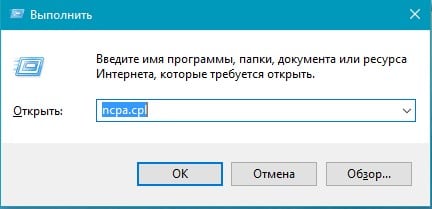
Kuvatakse Interneti-ühenduste loend. Paremklõpsake ikooni "Traadita võrk" ja seejärel "Atribuudid". 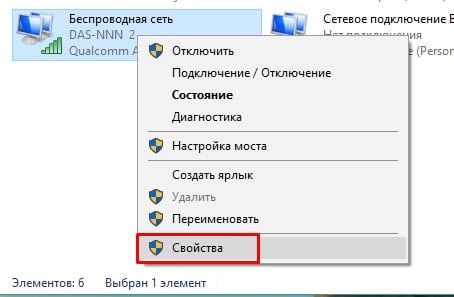
Avanevas aknas minge menüüsse "Juurdepääs", märkige ruut "Luba teistel võrgukasutajatel selle arvuti Interneti-ühendust kasutada" pärast "OK". 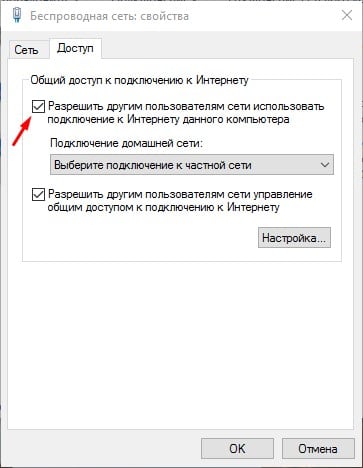
Järgmisena peate administraatori õigusi kasutades avama käsurea. 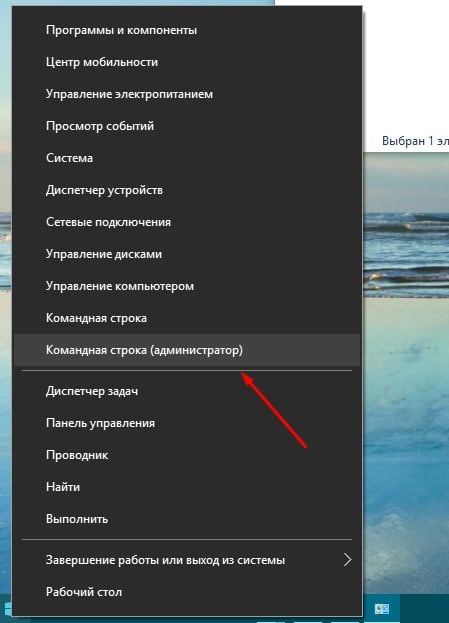
Kirjutage sinna "netsh wlan show drivers". Peate kontrollima, millised andmed on väljal "hostitud võrgu tugi" määratud. Kui näidatakse, et see on toetatud, jätkame seadistamisega. Kui ei, siis on tõenäoline, et arvutil on Wi-Fi-adapteri jaoks mitteoriginaalne draiver või seade on liiga vana. 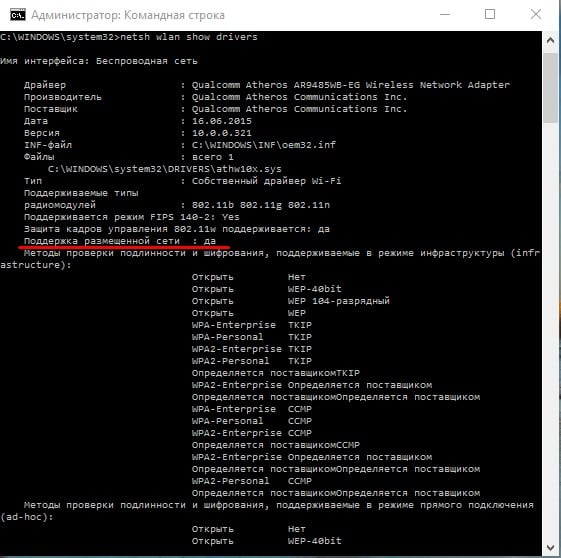
Sülearvuti virtuaalseks ruuteriks muutmiseks peate esmalt kasutama sellist käsku: "netsh wlan set hostednetwork mode=allow ssid=site key=passworforwifi". Siin sisestage SSID kombinatsiooni asemel nõutav ühenduse nimi ja looge sõna passworforwifi asemel oma parool. 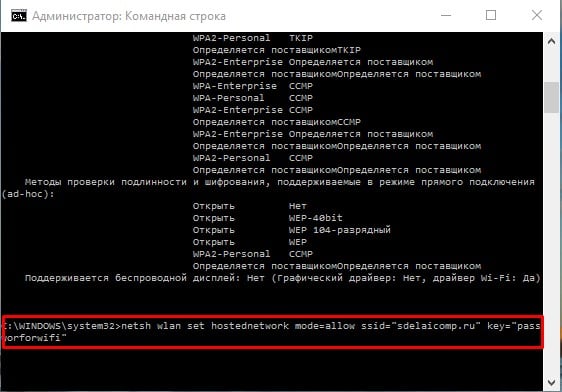
Command Prompt aknas kuvatakse teade, mis näitab lõpetatud toiminguid. Järgmisena kasutage käsku "netsh wlan start hostednetwork". Tulemuseks on hoiatus „Majutatud võrk on alanud”.
Teine kombinatsioon, mis on protsessis kasulik: "netsh wlan show hostednetwork".
See võimaldab teil teada saada Wi-Fi võrgu olekut, mitut seadet suutis ühendada jne. 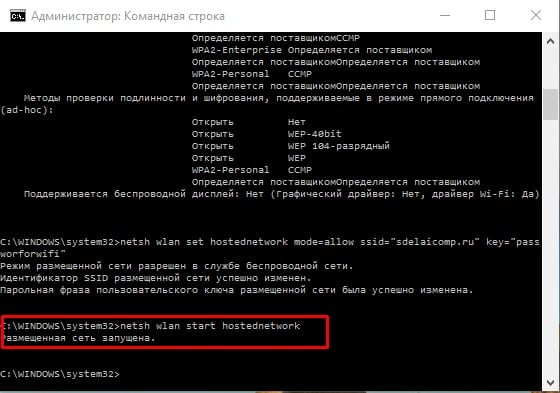
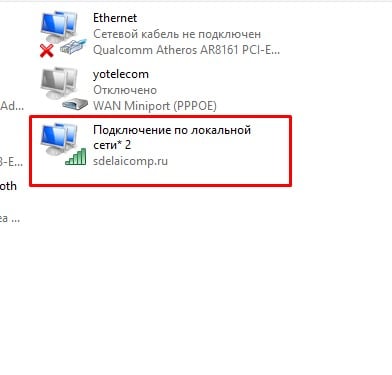
Nüüd saate WiFi-ühenduse luua mõnes teises sülearvutis või muus seadmes. Interneti levitamise peatamiseks sisestage "netsh wlan stop hostednetwork". 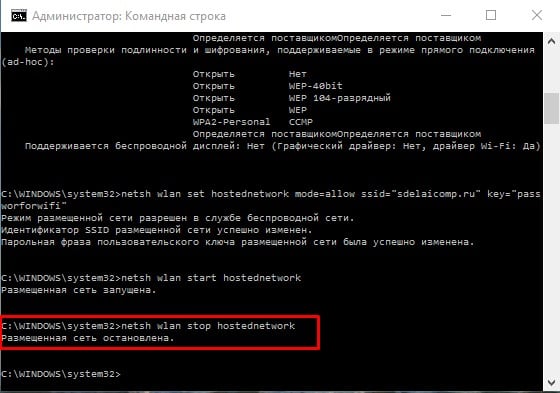
Ainus ebamugavus on see, et Interneti-levi peatub pärast sülearvuti taaskäivitamist ja see tuleb uuesti konfigureerida. Selle probleemi lahendamiseks saate luua käivitusfaili, mis määrab järjestikku kõik vajalikud käsud.
Kolmandate osapoolte programmid
Teine meetod võimaldab isegi kogenematutel kasutajatel konfigureerida oma sülearvuti virtuaalse ruuterina.
Sülearvuti Wi-Fi pääsupunktiks muutmiseks on leiutatud mitmeid programme. Üsna populaarsed on Virtual Router Plus ja Virtual Route.
Virtual Router on programm, mis toimib seadmete virtuaalse ruuterina. Selle saab alla laadida ametlikult veebisaidilt. See programm ei ole venestatud. See on ka Virtual Router Plus versiooni aluseks ja need on tööpõhimõttelt identsed. 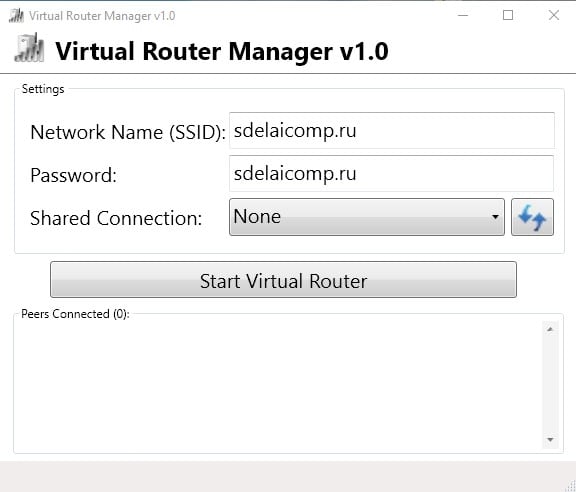
Virtual Router Plusi eeliseks on omakorda see, et liideses on vene keel ja see on seetõttu kasutajatele mugavam. Kuid installimise ajal pakub see täiendavat mittevajaliku tarkvara allalaadimist, millest on raske keelduda. Selle saab alla laadida ametlikult veebisaidilt.
Selle utiliidi kasutamine on väga lihtne ja mugav. Internet, mis on arvutiga ühendatud, ei pea tingimata olemas olema. Seda saab levitada ka USB-modemi kaudu. 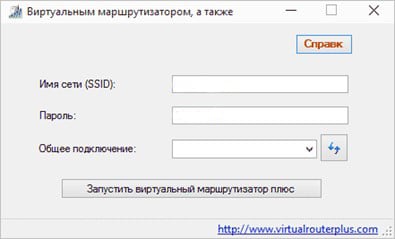
Pärast programmi installimist peate sisestama järgmised parameetrid:
- määrake Wi-Fi levitamiseks loodava ühenduse nimi;
- 8 või enama tähemärgi pikkune turvavõti;
- üldine ühendus - sellel real valige ühendus, mille kaudu seade võrku ühendub.
Kui kõik parameetrid on täidetud, valige aktiivne nupp "Start Virtual Router Plus". Programmi aken minimeeritakse ja kuvatakse teade eduka käivitamise kohta. Seejärel saate loodud võrku kasutada teise sülearvuti või muu seadme kaudu.
MyPublicWiFi programm
See on programm, mis võimaldab muuta sülearvuti virtuaalseks ruuteriks ja levitada kaabel-Interneti teistele seadmetele. See tarkvara töötab Windowsi operatsioonisüsteemide versioonidega 7, 8 ja 10.
Pärast installiprotsessi lõppu palub süsteem teil arvuti taaskäivitada. Programm tuleb käivitada administraatorina. Avanevas aknas kuvatakse väljad, kuhu tuleb sisestada ühenduse nimi ja turvavõti, samuti näidata ühendus, millest saab Wi-Fi allikas. Järgmisena klõpsake real "Hotspoti seadistamine ja käivitamine" ja pääsupunkt hakkab tööle. 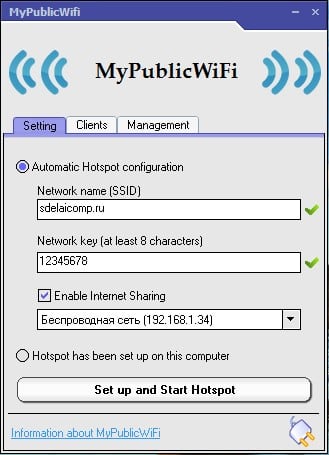
Kõrvalolevatel vahekaartidel saate vaadata, millised seadmed on võrku ühendatud ja seada piiranguid soovimatutele seadmetele.
Kõigil kirjeldatud meetoditel on oma eelised ja puudused. Esimene meetod sobib kogenud kasutajatele. See on ka kõige kiirem ja ohutum. Kolmandate osapoolte programmide eesmärk on häälestuse lihtsustamine, mis omakorda sobib hästi kogenematutele arvutiomanikele. Kuid selliste utiliitidega on oht tabada pahavara. Enda kaitsmiseks peab arvutis olema korralik viirusetõrje ja mitte alla laadida faile läbi kahtlaste võrguressursside.
Kokkupuutel


























